Dreamweaver中vm文件怎麼設置高亮顯示?
編輯:Dreamweaver相關
近期公司的多個網站都是使用Velocaity研發的,產生了很多擴展名為vm的文件。該文件使用Dreamweaver打開後不是高亮顯示,讀碼耗時費力。在此演示設置Dreamweaver以高亮方式顯示vm文件。
- 軟件名稱:
- Adobe Dreamweaver CS6 官方中文正式原版(附激活補丁)
- 軟件大小:
- 278.08MB
- 更新時間:
- 2014-05-14
1、用Dreamweaver打開一個*.vm文件
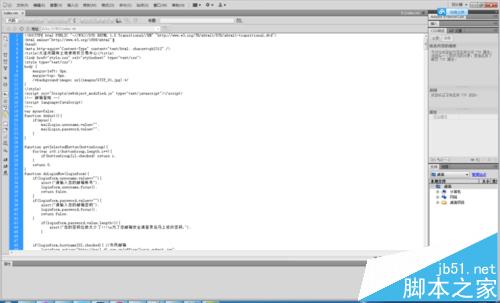
2、在菜單欄中點擊“編輯”選擇“使用外部編輯器編輯”菜單
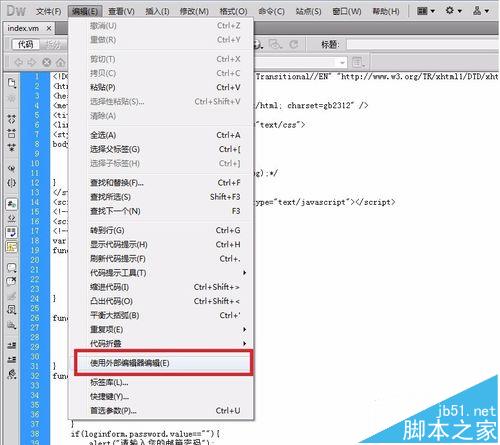
3、彈出窗口的右側“在代碼視圖中打開”文件框中添加“ .vm “,添加完成後點擊“確定”保存。
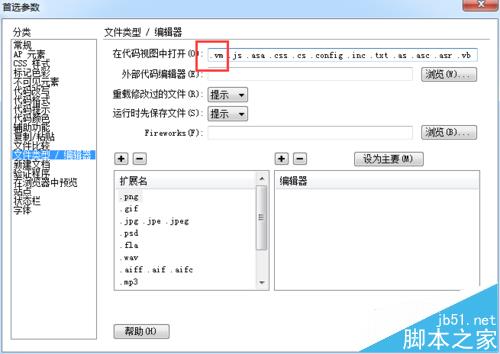
4、編輯Dreamweaver安裝目錄下的\configuration\DocumentTypes\MMDocumentTypes.xml文件。修改第三行的兩個參數,在參數末尾添加“,vm”。修改完畢後保存。

5、全部修改完畢後關閉Dreamweaver,雙擊打開vm文件即可高亮顯示代碼。
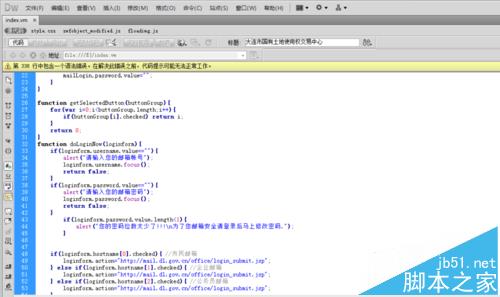
注意事項:
添加參數時參考已有代碼空格別落了,參數中的逗號都是英文逗號。
小編推薦
熱門推薦